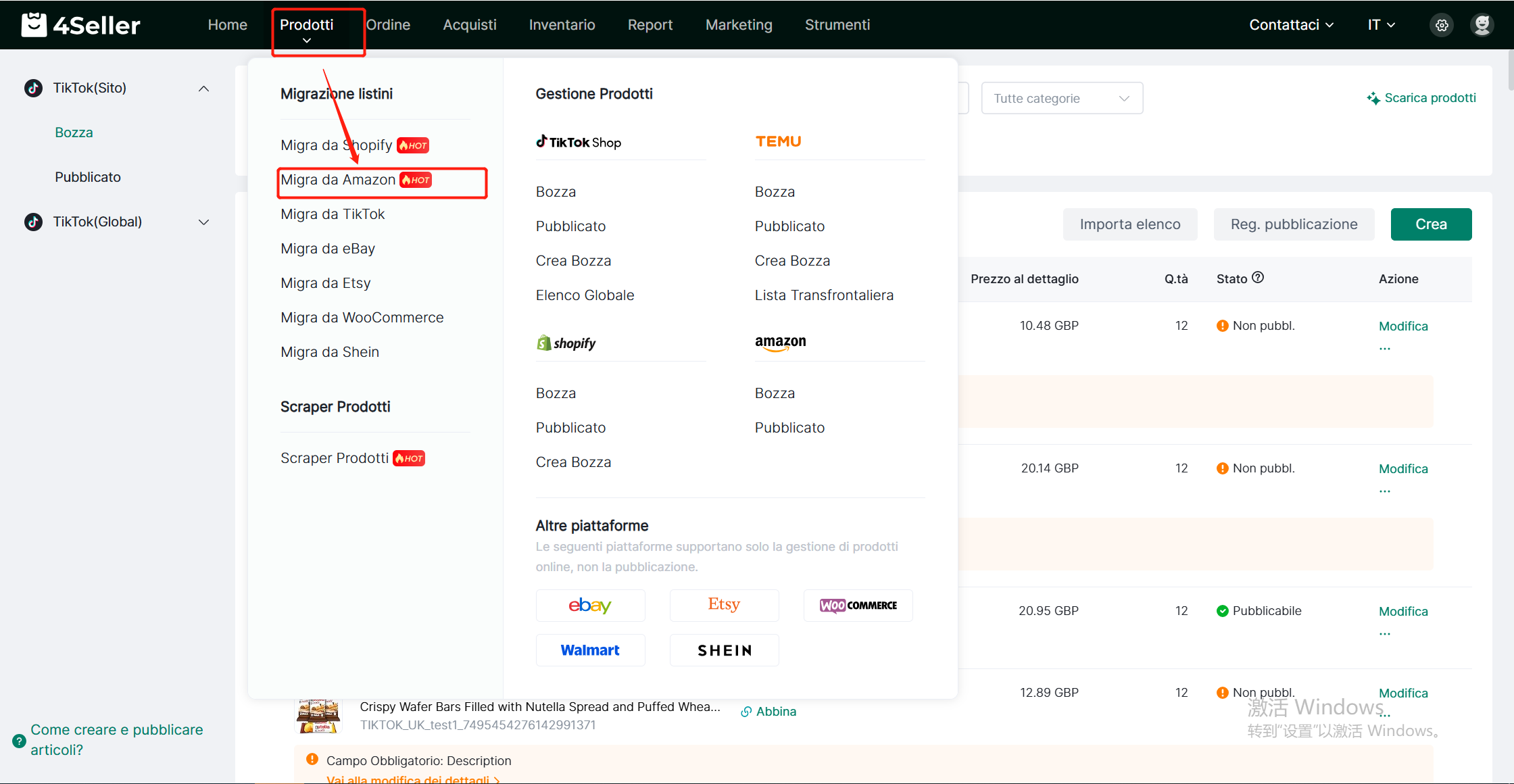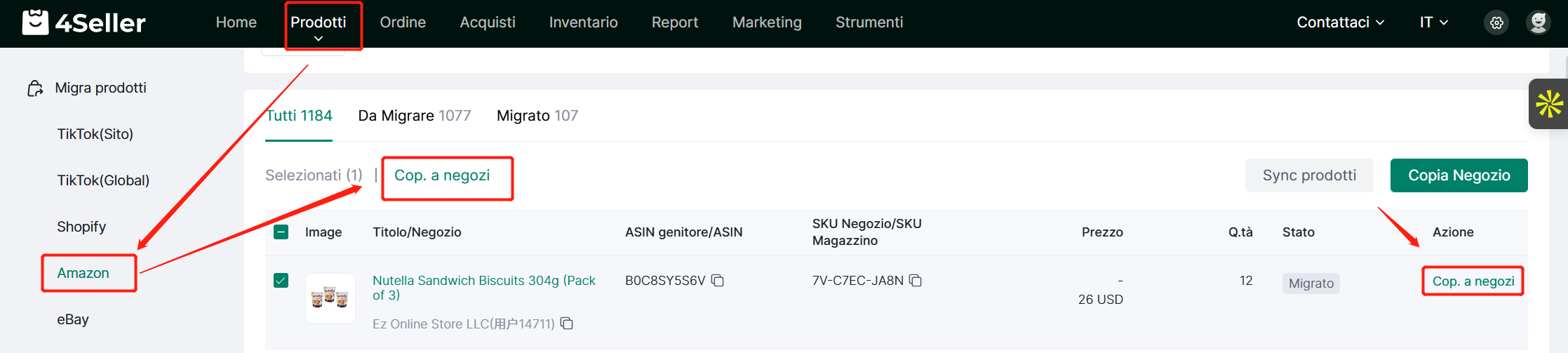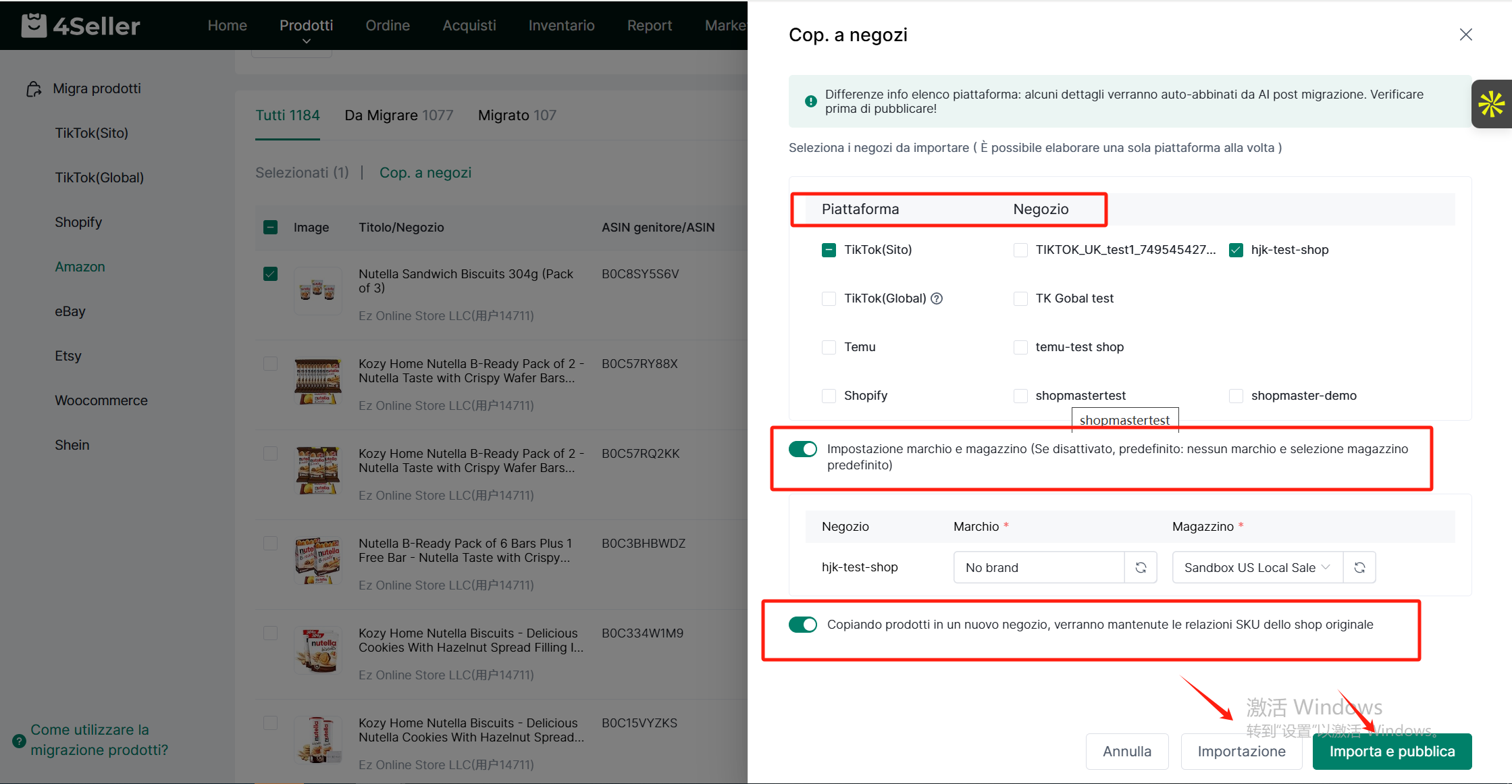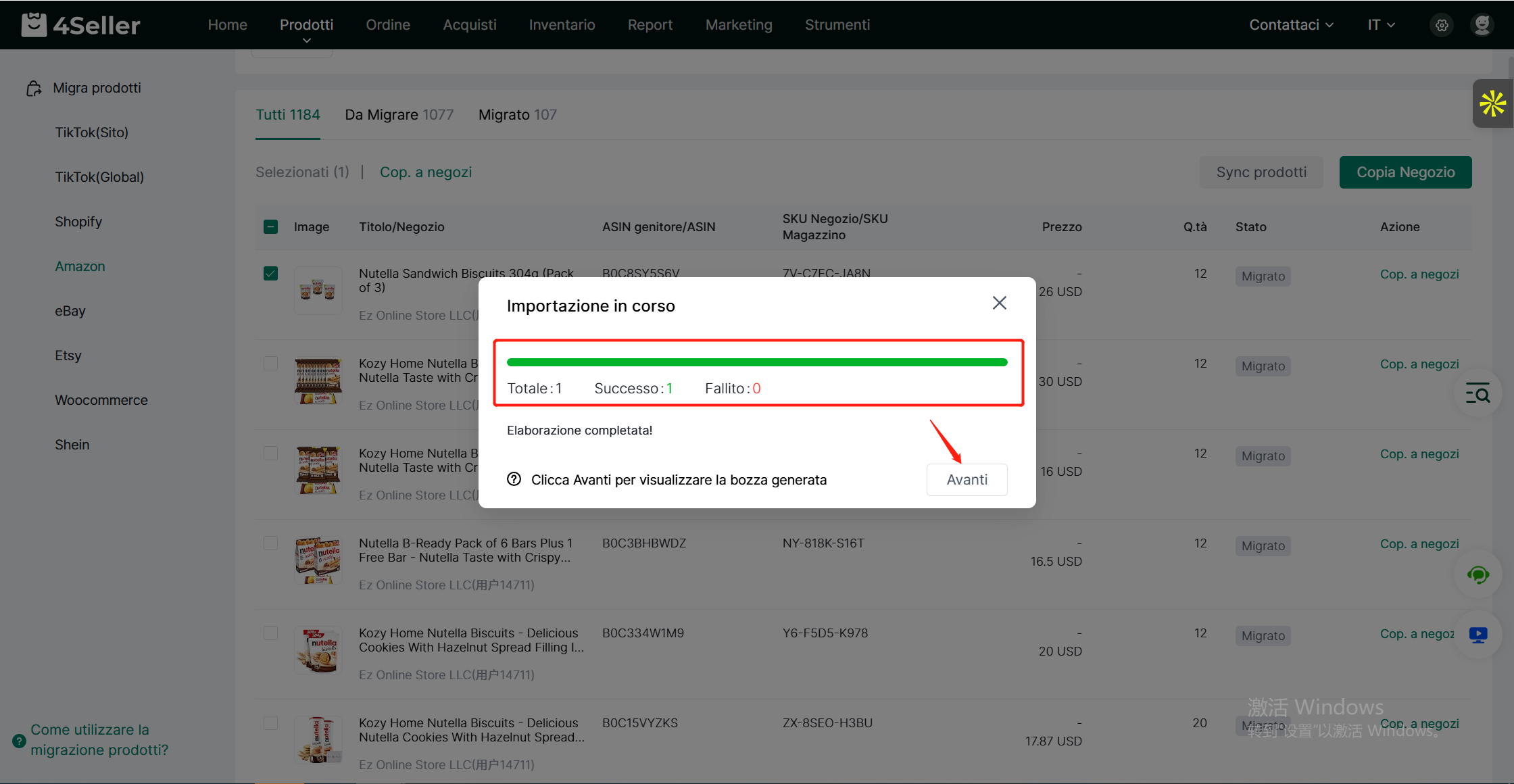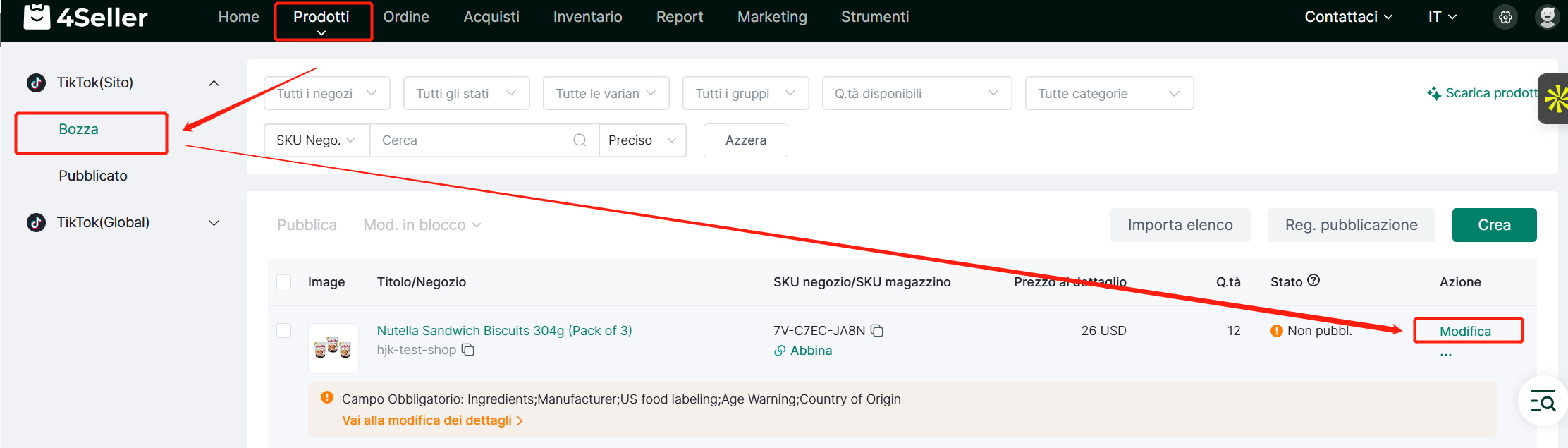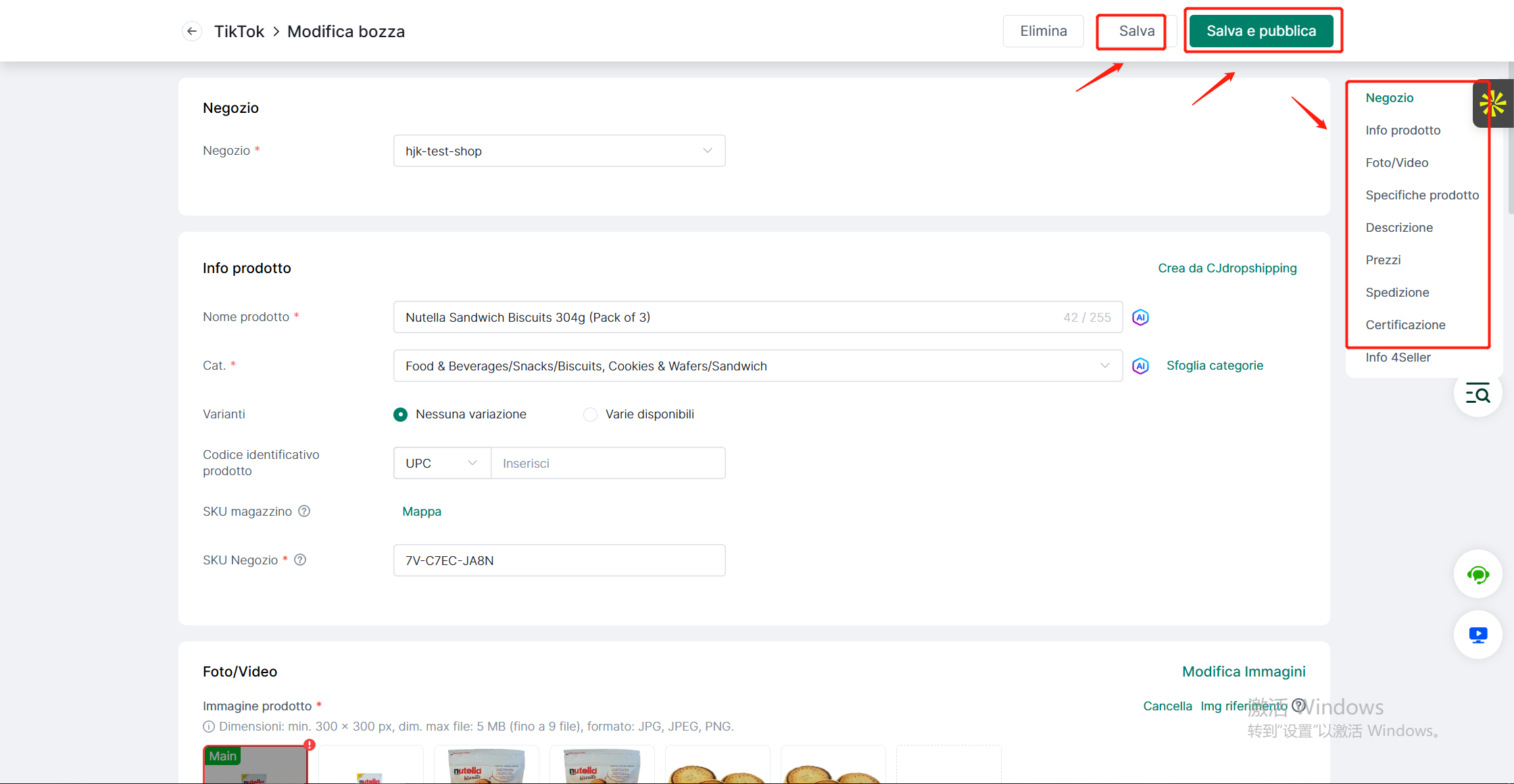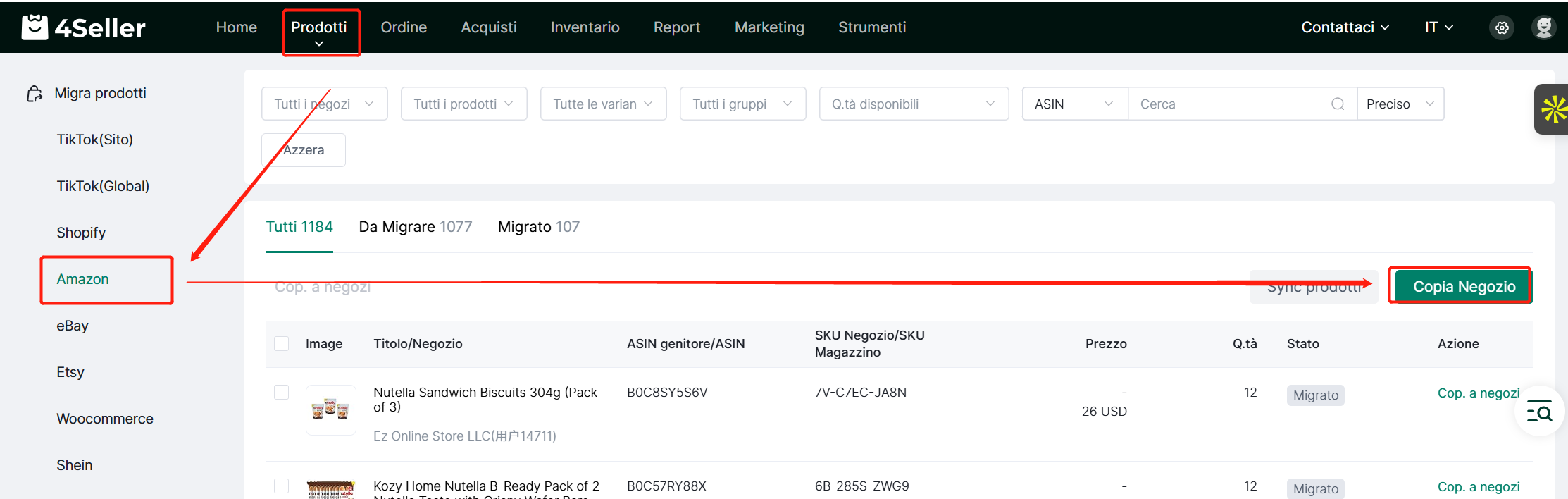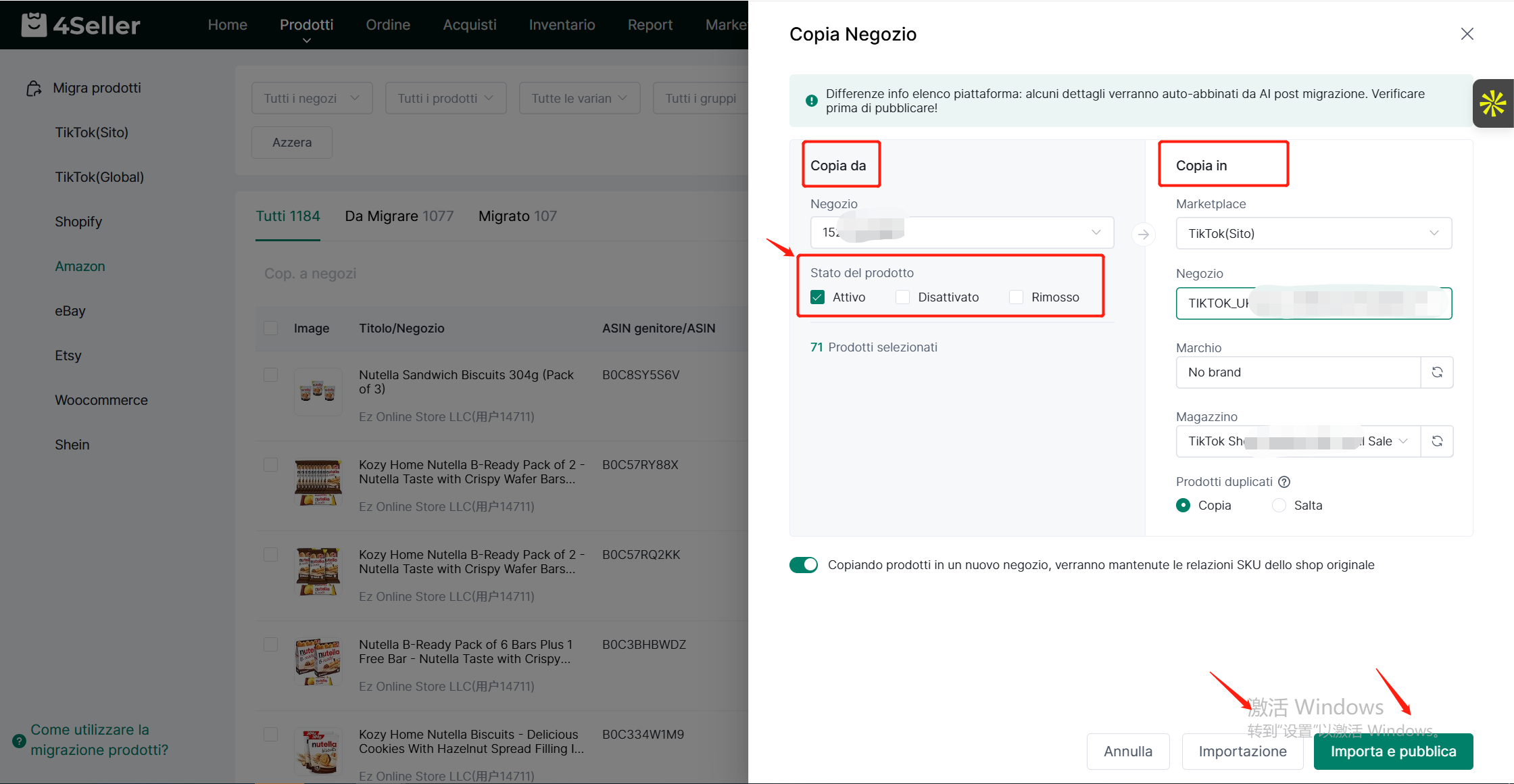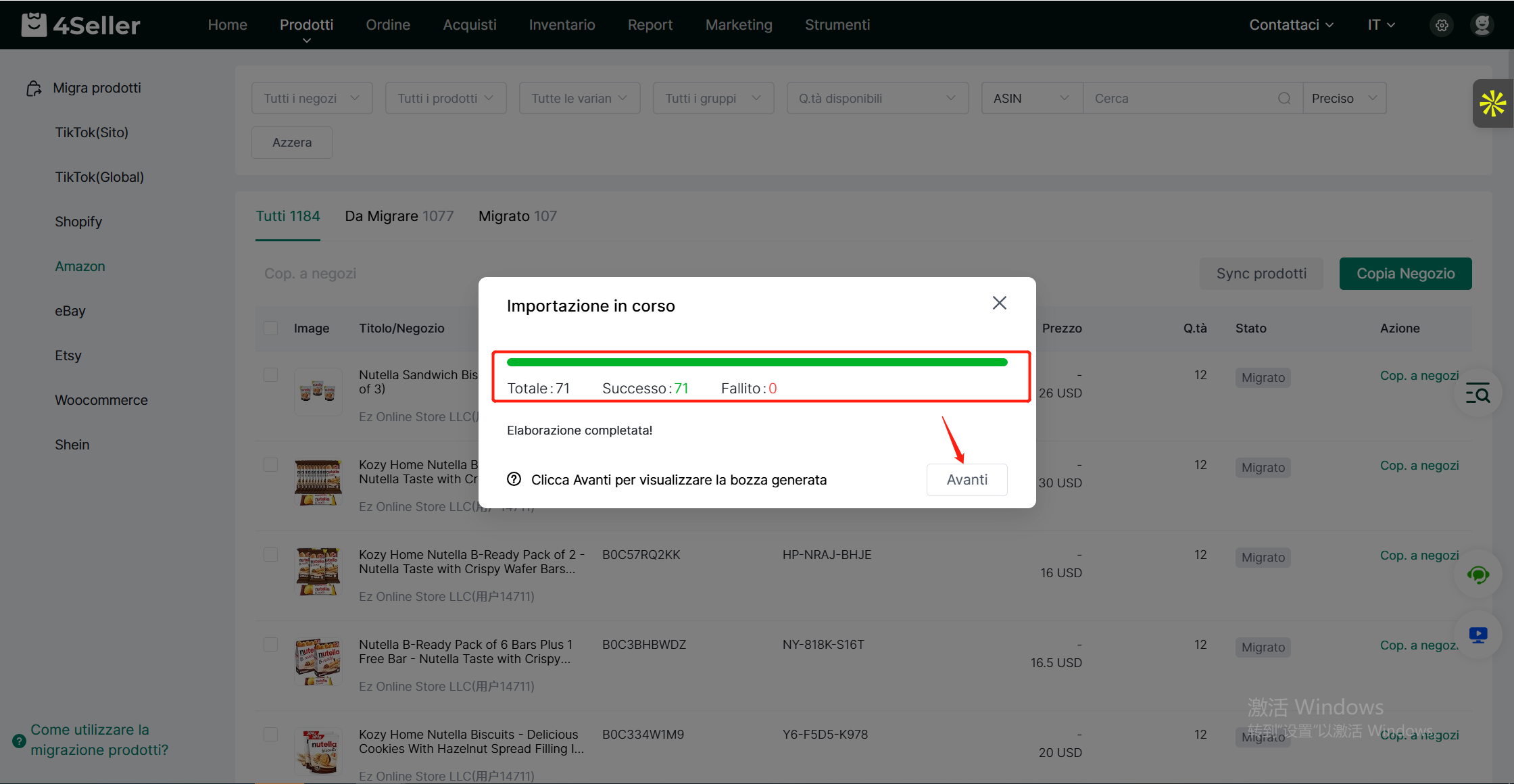- Inizia ora
- Video tutoriali
- Base di conoscenza
- FAQ & Risoluzione problemi
Come sincronizzare gli annunci da Amazon Store a TikTok Shop?
Aggiornato il 16 Apr,2025Copia link
I prodotti elencati nella sezione "Attivi, Inattivi e Rimossi" possono essere spostati su TikTok Shop utilizzando "Copia in negozi" o "Copia per negozio".
Prendiamo come esempio la sezione "Attivi":Accesso rapido
Clicca su Listing - Migra da Amazon
1. Nella lista Tutti, vedrai i prodotti da spostare.
1. "Cop.a negozi":
2. Seleziona gli articoli desiderati.
3. Clicca "Copia in negozi" nella barra delle azioni o nella colonna azioni.
4. Seleziona il negozio di destinazione e scegli se sincronizzare le relazioni SKU.
5. Clicca "Importazione" o "Importa e pubblica".
Nota: La barra di progresso verde indica l'avvenuto trasferimento.
6. Clicca "Avanti" per visualizzare i prodotti spostati, ora presenti nelle bozze TikTok.
7. Clicca "Modifica" per associare categorie e varianti (dati come immagini vengono importati automaticamente).
8. Modifica informazioni prodotto in "Info prodotto", "Varianti", "Foto/Video", "Specifiche", "Descrizione", "Spedizione" e "Certificazioni".
Nota: I campi obbligatori sono contrassegnati da un asterisco rosso.
9. Clicca "Salva e pubblica" per completare l'operazione.Nota: Per modifiche bulk, consulta la guida.
2. "Copia Negozio":
1. Clicca "Copia Negozio".
2. In "Copia da", seleziona i prodotti per tipo (Attivi/Inattivi/Rimosso).
3. In "Copia da", scegli piattaforma e negozio. Decidi se saltare prodotti già copiati.
Nota: Personalizza la sincronizzazione SKU.
4. Clicca "Importa" o "Importa e pubblica".
5. Segui i passaggi di modifica come in "Copia in negozi".
Domande correlate:
Perché l'opzione Magazzino è vuota durante la migrazione a TikTok Shop?
Torna su